使用BabelDOC一键翻译pdf
一、写在前面
最近买了智谱GLM-4.5 50块包月的资源包,token太多没地方用也是一种焦虑。正好平时读文章比较多,就想如果能用GLM模型一键翻译论文,那么阅读文章的效率就会大大提升,这些token也算派上用场。
这里推荐BabelDOC作为翻译程序,可以接入AI模型,主要是公式排版非常好:
funstory-ai/BabelDOC - GitHub
BabelDOC现在可以在沉浸式翻译上面使用,zotero的pdf2zh插件也集成了,但是用起来还是不方便。这里就介绍一种可以通过简单配置BabelDOC一键翻译pdf的方法。
二、BabelDOC安装
BabelDOC安装推荐用uv进行,需要电脑上装有python并且安装了uv包,使用uv安装BabelDOC的命令如下:
1 | |
如果出现下图说明安装成功,如果报错提示babeldoc不是系统命令,可以尝试将C:\Users\username\Desktop\.local\bin加入环境变量再运行babeldoc --help试试
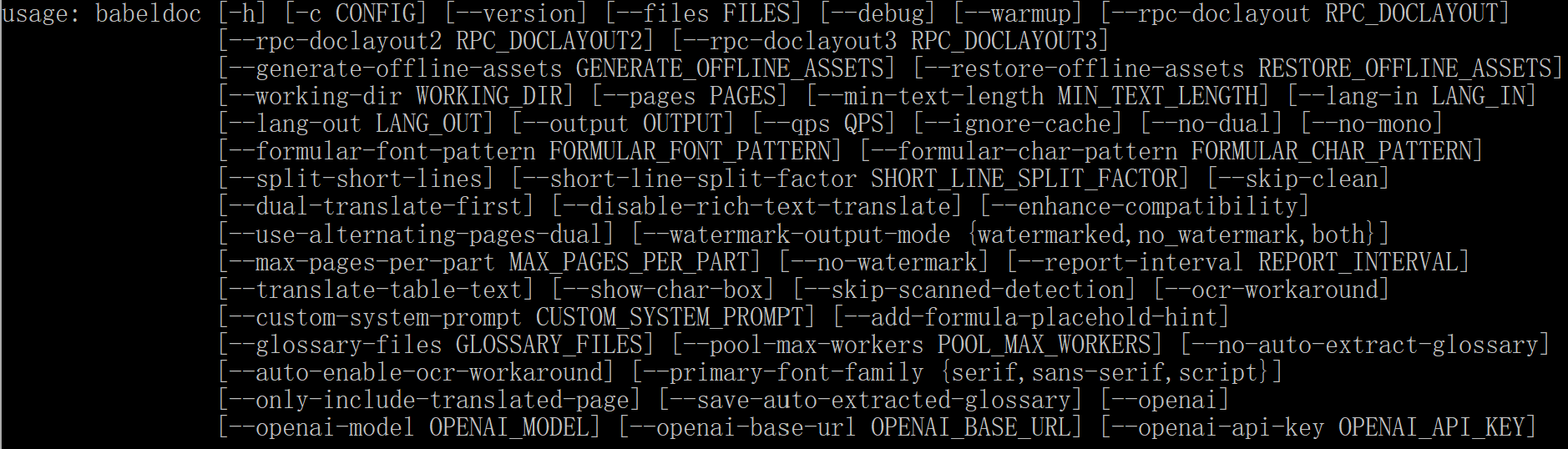
三、BabelDOC配置
我们要通过命令行的方式调用babeldoc,新建一个如下的.bat文件,这里的openai模型配置需要替换成自己的模型和api-key:
1 | |
最后为这个.bat文件生成一个快捷方式,名称和图标可以自己选,然后把快捷方式放到%APPDATA%\Microsoft\Windows\SendTo目录下。放到这个目录下的文件会出现在右键菜单-发送到。我们右键pdf发送到babeldoc,就可以使用上面的bat处理pdf了:
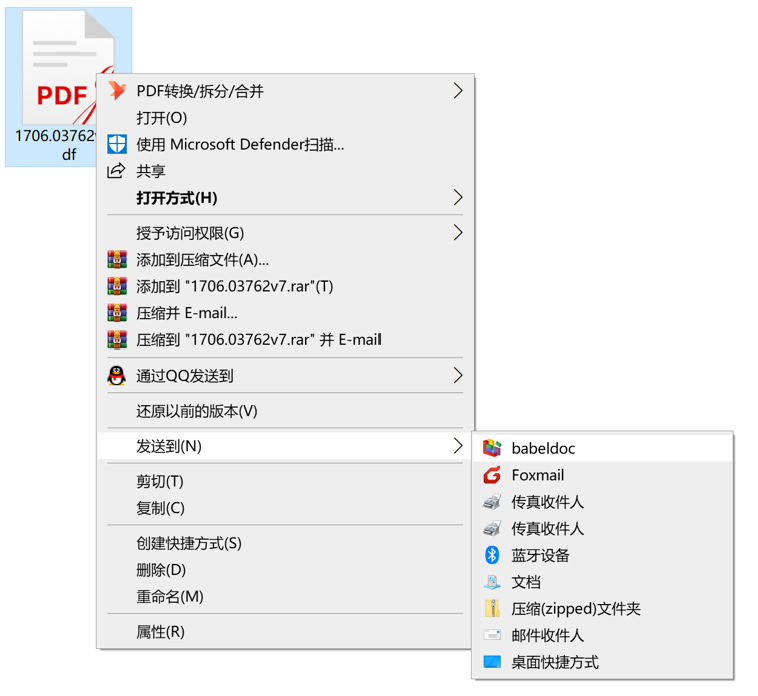
四、使用测试
这里用一篇Attention Is All You Need来进行测试。如果是第一次使用的话babeldoc会下载必要的字体,速度会比较慢。过程中warning也挺多的,直接无视就好。因为我的GLM-4.5并发有点低,而且默认是思考模型,ai翻译花了8分钟,还有4分钟用来处理文档,总共花了12分钟和50W token。
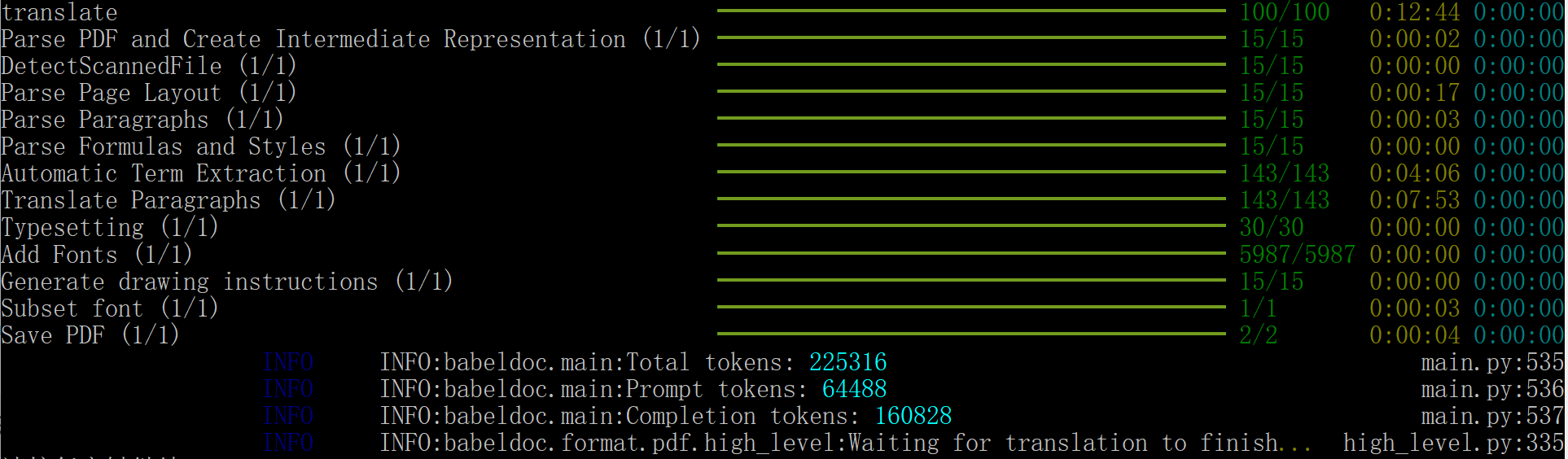
翻译成功后会在原目录生成两个文件,一个是英文翻译pdf,一个是中英对照pdf。GLM在翻译这块确实可以,配合上BabelDOC的公式和格式,整体效果可以说赏心悦目:
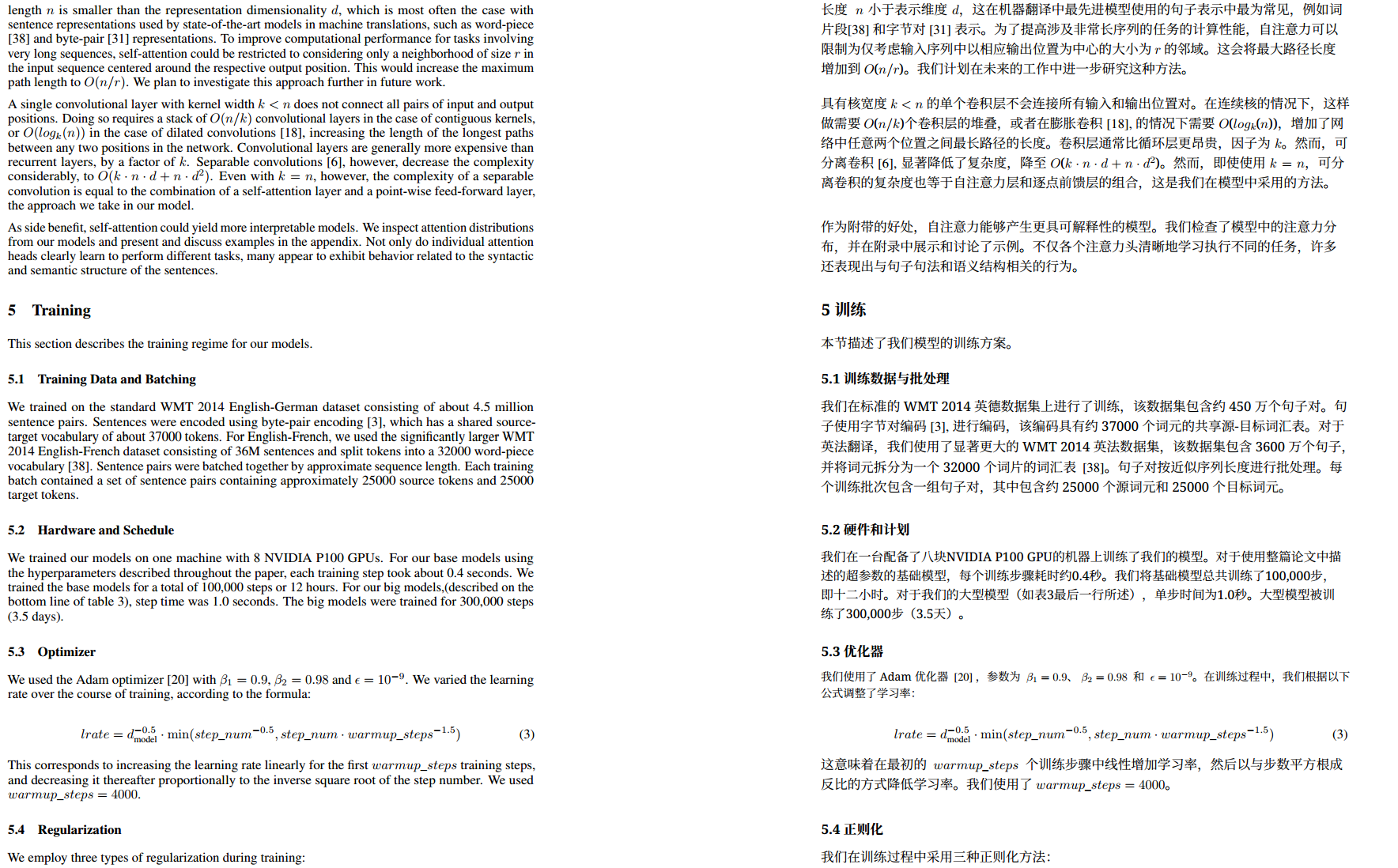
当然翻译速度还是和机器配置以及api速度挂钩,如果GLM的并发和吐字速度能再高一点的话,整体体验应该会更好。大家感兴趣的话也可以自己去试试配置配置,看看效果如何。